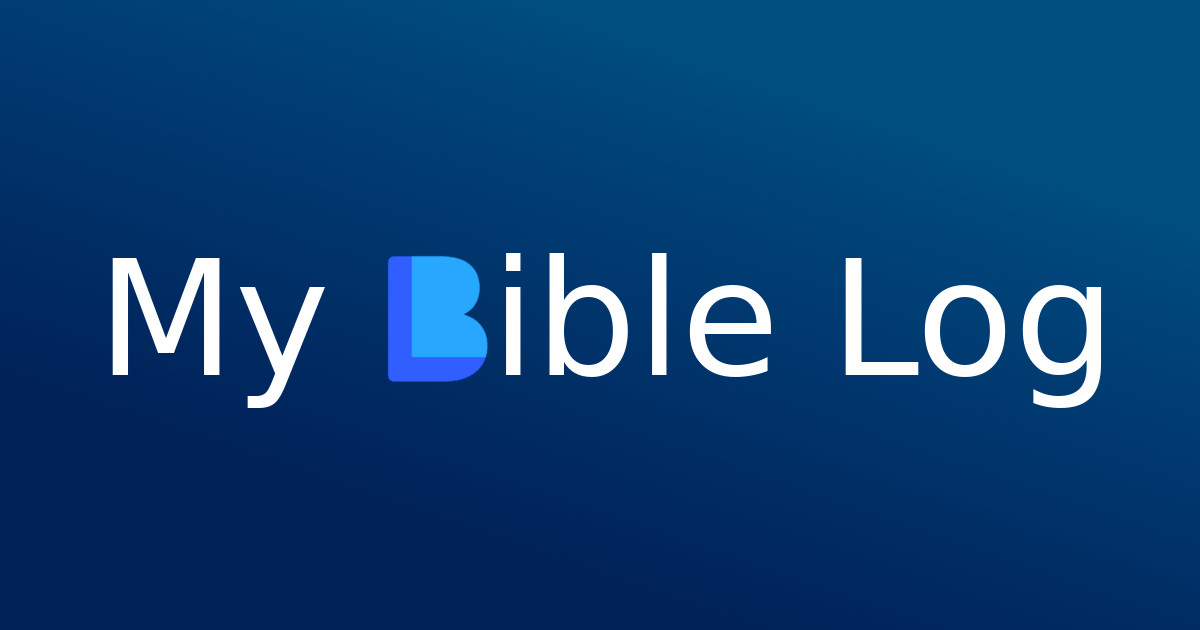
Página de Notas
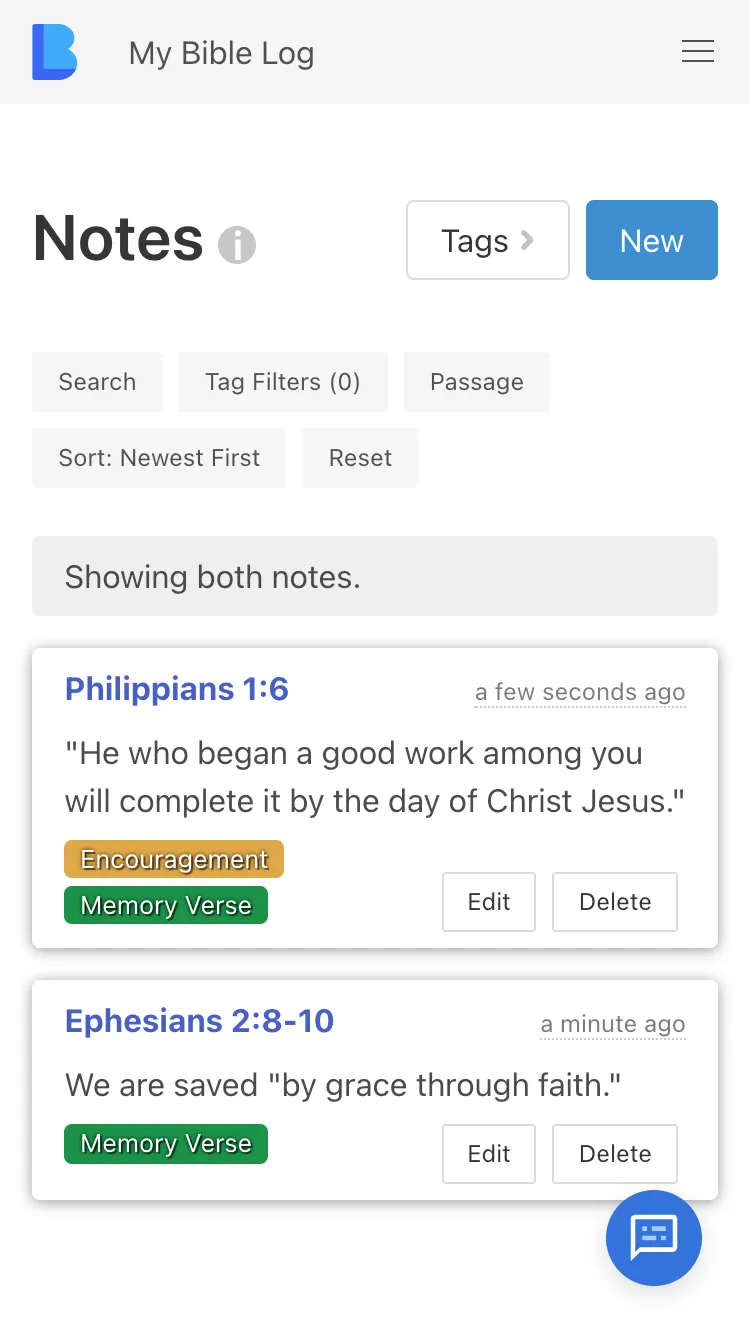
My Bible Log te permite tomar notas libres para recopilar, organizar y procesar mientras lees.
La página de Notas te permite crear notas y trabajar con las notas que ya has creado. Dado que es probable que crees muchas notas con el tiempo, la organización es muy importante.
También puedes definir tus propias etiquetas personalizadas para categorizar tus notas.
Crear una Nota
El contenido de la nota es texto sin formato. Las notas admiten saltos de línea (la tecla Enter/Return), por lo que una sola nota puede contener varios párrafos.
Si incluyes URLs en el contenido de la nota, My Bible Log las reconocerá y las convertirá automáticamente en hipervínculos cuando guardes la nota. Luego puedes hacer clic en esas URLs para acceder rápidamente al recurso vinculado.
Cada nota puede tener cualquier número de pasajes conectados. No es necesario que las notas tengan pasajes y simplemente pueden ser contenido de texto.
Opcionalmente, puedes crear una nota sin contenido de texto siempre que tenga al menos un pasaje conectado. Esto permite a los usuarios marcar pasajes que desean revisitar o tomar notas más adelante.
Agregar etiquetas a una nota también es opcional. Las notas pueden etiquetarse con cualquier número de etiquetas personalizadas.
Filtrar por Etiqueta
El botón "Filtros de Etiquetas" en la parte superior de la página de Notas permite seleccionar cualquier número de etiquetas personalizadas. Las notas se filtrarán por las etiquetas seleccionadas.
Hay tres modos de coincidencia diferentes para las etiquetas seleccionadas:
- Cualquier - Se incluirán notas con cualquiera de las etiquetas seleccionadas. Si seleccionas 2 etiquetas, se incluirá cualquier nota con una, la otra o ambas etiquetas. No importa si las notas tienen etiquetas adicionales además de las seleccionadas.
- Todas - Se incluirán notas con todas las etiquetas seleccionadas. Si seleccionas 2 etiquetas, se excluirán las notas con solo una de esas etiquetas, pero se incluirán las notas con ambas etiquetas. No importa si las notas tienen etiquetas distintas de las seleccionadas.
- Exactas - Se incluirán notas con la combinación exacta de etiquetas seleccionadas. Se excluirán las notas que falten de alguna de las etiquetas seleccionadas, al igual que las notas que tengan etiquetas adicionales además de las seleccionadas.
Ordenar por Fecha de Creación
El botón "Ordenar" permite ordenar las notas de dos maneras:
- Más Recientes Primero
- Más Antiguas Primero
Ambos órdenes de clasificación se basan en la fecha y hora en que se creó originalmente la nota. Actualizar una nota no cambiará este tiempo.
Crear Etiquetas para Organizar Tus Notas
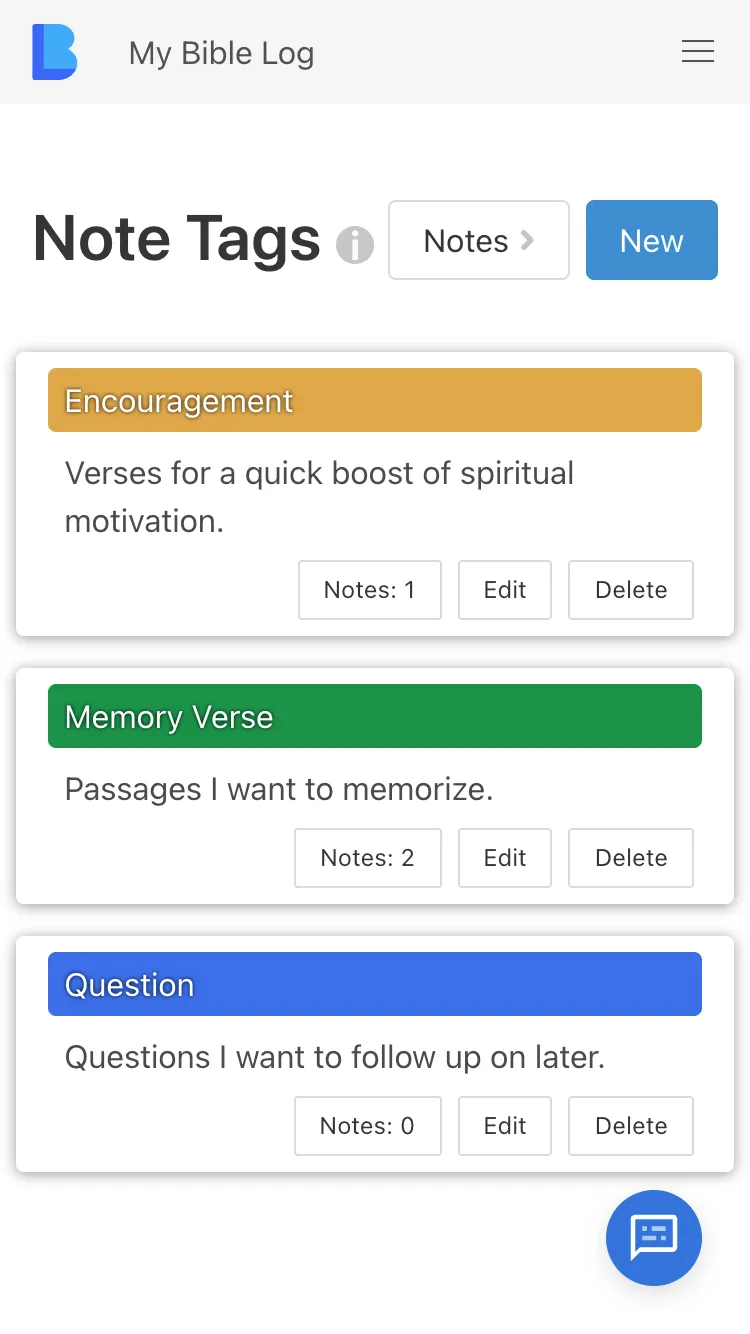
Para llegar a la página de Etiquetas y trabajar con tus propias etiquetas personalizadas, haz clic en el botón "Etiquetas" en la página de Notas.
Cada etiqueta tiene un color personalizado para su fácil reconocimiento: desarrolla tu propio sistema codificado por colores para organizar las notas.
También puedes agregar tu propia descripción a cada etiqueta, para que puedas incluir detalles sobre para qué sirve la etiqueta y cómo la estás utilizando. Cualquier URL en estas descripciones será reconocida y convertida en hipervínculos para que puedas volver rápidamente al recurso vinculado.
En la página de Etiquetas puedes ver el número de notas que están utilizando cada etiqueta. Hacer clic en este botón te llevará a la página de Notas, que ahora estará filtrada para mostrar solo las notas que tienen esta etiqueta.
No puedes eliminar una etiqueta que aún se está utilizando, por lo que deberás quitarle la etiqueta o eliminar cualquier nota que esté utilizando una etiqueta antes de poder eliminarla.
Volver a la página de My Bible Log